Dialogboksen Indstillinger (Generelle indstillinger)
Klik på fanen  (generelle indstillinger) for at få vist dialogboksen Indstillinger (Generelle indstillinger) (Settings (General Settings)).
(generelle indstillinger) for at få vist dialogboksen Indstillinger (Generelle indstillinger) (Settings (General Settings)).
I dialogboksen Indstillinger (Generelle indstillinger) (Settings (General Settings)) kan du angive det produkt, der skal bruges, filstørrelsesbegrænsningen for vedhæftede filer i e-mails, det sprog, der skal registrere tekst på billeder og den mappe, som billeder skal gemmes i midlertidigt.
 Vigtigt
Vigtigt
- Når dialogboksen Indstillinger vises fra IJ PDF Editor, vises kun Produktnavn (Product Name).
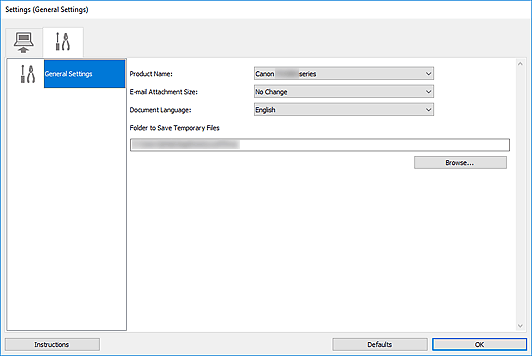
- Produktnavn (Product Name)
-
Viser navnet på det produkt, som IJ Scan Utility aktuelt er indstillet til at bruge.
Hvis det viste produkt ikke er det produkt, du vil bruge, skal du vælge det ønskede produkt på listen.
Hvis du ønsker netværksforbindelse, skal du vælge et produkt med "Netværk" angivet efter produktnavnet.
 Bemærk
Bemærk- Med netværksforbindelse vises Vælg (Select) til højre for produktnavnet. Klik på Vælg (Select) for at få vist IJ Network Scanner Selector EX, hvor du kan ændre den scanner, der skal anvendes. Se i "Indstillinger for netværksscanning" for at få oplysninger om indstillingsproceduren.
- Størrelse på vedhæftet fil i e-mail (E-mail Attachment Size)
- Du kan begrænse størrelsen på scannede billeder, der skal vedhæftes i en e-mail.
Du kan vælge Lille (velegnet til 640 x 480 vinduer) (Small (Suitable for 640 x 480 Windows)), Medium (velegnet til 800 x 600 vinduer) (Medium (Suitable for 800 x 600 Windows)), Stor (velegnet til 1024 x 768 vinduer) (Large (Suitable for 1024 x 768 Windows)) eller Ingen ændring (No Change). - Dokumentsprog (Document Language)
- Du kan vælge sproget til registrering af tekst i billeder og for brug med søgning, når en PDF-fil, der understøtter søgning efter nøgleord, er oprettet.
- Mappe, som midlertidige filer skal gemmes i (Folder to Save Temporary Files)
-
Viser den mappe, hvor du midlertidigt kan gemme billeder, som er scannet med IJ Scan Utility eller IJ PDF Editor. Klik på Gennemse... (Browse...) for at angive destinationsmappen.
 Vigtigt
Vigtigt- Hvis du ændrer Mappe, som midlertidige filer skal gemmes i (Folder to Save Temporary Files), mens IJ PDF Editor kører, gemmes filer i den forrige mappe. Ændringen afspejles, når IJ PDF Editor genstartes.
- Instruktioner (Instructions)
- Åbner denne vejledning.
- Standarder (Defaults)
- Du kan gendanne standardindstillingerne på det viste skærmbillede.

